Få Microsoft Defender for bedrifter
Microsoft Defender for bedrifter er en sikkerhetsløsning for endepunkt utformet spesielt for små og mellomstore bedrifter (opptil 300 ansatte). Denne artikkelen beskriver hvordan du får Defender for Business.
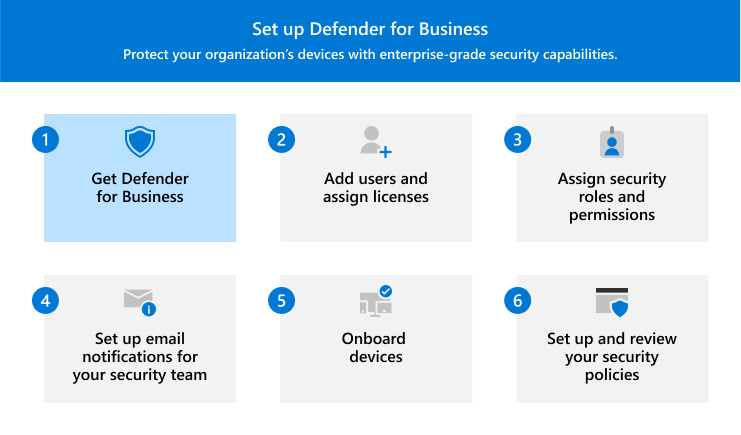
Inndelinger omfatter:
- Slik får du Defender for Business til å beskytte klientenheter, for eksempel datamaskiner, nettbrett og telefoner
- Slik får du Microsoft Defender for forretningsservere, et tillegg som gjør det mulig å ta på og beskytte Windows- og Linux-servere
- Portaler som du bruker til å konfigurere, konfigurere og administrere Defender for Business
- Neste trinn, for eksempel å legge til brukere og tilordne lisenser.
Viktig
Du bør være global administrator for å fullføre oppgavene som er beskrevet i denne artikkelen. Personen som registrerer firmaet for Microsoft 365, er en global administrator. Mer informasjon om administratorroller i Administrasjonssenter for Microsoft 365.
Slik får du Microsoft Defender for bedrifter
Hvis du vil ha Defender for Business, kan du velge blant flere alternativer:
- Prøv eller kjøp den frittstående versjonen av Defender for Business.
- Få Microsoft 365 Business Premium, som inkluderer Defender for Business.
- Arbeid med en Microsoft-partner som kan hjelpe deg med å få alt konfigurert og konfigurert.
Bruk følgende faner for å lære mer om hvert alternativ.
- Få Defender for Business (frittstående)
- Skaff deg Microsoft 365 Business Premium
- Arbeide med en Microsoft-partner
Defender for Business gir avansert sikkerhetsbeskyttelse for firmaets enheter. Hvis du vil ha mer informasjon, kan du se Hva er Microsoft Defender for bedrifter?
Gå til nettsiden Microsoft Defender for bedrifter, og velg et alternativ for å prøve eller kjøpe Defender for Business. Fyll ut den forespurte informasjonen.
Hvis du starter en prøveversjon, kan du se etter godkjennings-e-posten din, som inneholder kampanjekoden og en kobling for å logge på. Pass på at du ser brukerveiledningen for prøveversjon for Defender for Business.
Gå til Microsoft Defender-portalen (https://security.microsoft.com), og logg på med den eksisterende jobb- eller skolekontoen, eller følg instruksjonene for å opprette en ny konto.
Gå til Aktivaenheter> i navigasjonsfeltet i Microsoft Defender-portalen. Denne handlingen starter klargjøringen av Defender for Business for leieren. Du vet at denne prosessen har startet når du ser en melding som det som vises i følgende skjermbilde:
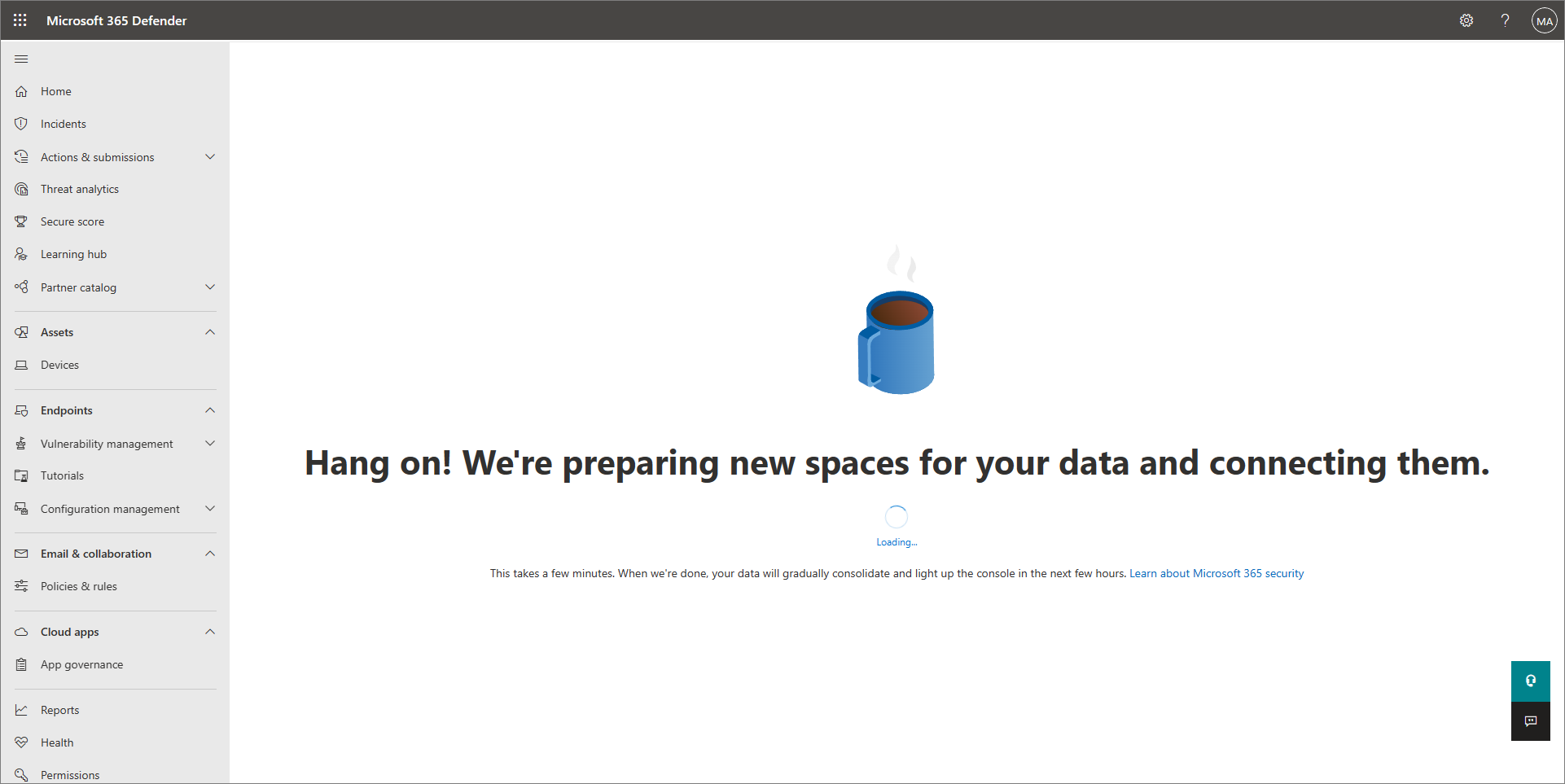
Det kan ta noen timer før leieren fullfører klargjøringen før du kan installere enheter eller fullføre konfigurasjonsprosessen.
Obs!
Hvis du har Microsoft 365 Business Premium og du ikke har konfigurert den ennå, kan du se Microsoft 365 Business Premium – produktivitet og cybersikkerhet for småbedrifter. Denne veiledningen veileder deg gjennom hvordan du konfigurerer alle produktivitets- og sikkerhetsfunksjonene dine, inkludert Defender for Business.
Slik får du Microsoft Defender for forretningsservere
Microsoft Defender for forretningsservere er et tillegg til Defender for Business som gjør det mulig for deg å sikre serveroperativsystemene dine med samme beskyttelse som du får for klientenheter i Defender for Business.
Gå til Administrasjonssenter for Microsoft 365 (https://admin.microsoft.com/), og logg på.
VelgFaktureringskjøp-tjenester> i navigasjonsruten.
Velg Detaljer-boksen for Microsoft Defender for forretningsservere i listen over resultater.
Se gjennom informasjonen, og fullfør kjøpsprosessen. Du trenger én Microsoft Defender for forretningsservere lisens for hver forekomst av Windows Server eller Linux, og du tilordner ikke denne lisensen til brukere eller enheter.
Viktig
- Hvis du vil legge til Microsoft Defender for forretningsservere, trenger du minst én betalt lisens for Defender for Business (frittstående) eller Microsoft 365 Business Premium.
- Det er en grense på 60 Microsoft Defender for forretningsservere lisenser per abonnement for å Microsoft 365 Business Premium eller Defender for Business.
- Hvis du foretrekker det, kan du bruke Microsoft Defender for Servers Plan 1 eller Plan 2 i stedet for å ta på serverne. Hvis du vil ha mer informasjon, kan du se Hva skjer hvis jeg har en blanding av sikkerhetsabonnementer for Microsoft-endepunkt?
Portaler du bruker til oppsett og administrasjon
Når du bruker Defender for Business, arbeider du med to hovedportaler:
- Den Administrasjonssenter for Microsoft 365 (https://admin.microsoft.com)
- Portalen Microsoft Defender (https://security.microsoft.com)
Hvis abonnementet også omfatter Microsoft Intune, bruker du også administrasjonssenteret for Intune (https://intune.microsoft.com). Tabellen nedenfor oppsummerer disse portalene og hvordan du bruker dem.
| Portal | Beskrivelse |
|---|---|
| Den Administrasjonssenter for Microsoft 365 (https://admin.microsoft.com/) | Bruk Administrasjonssenter for Microsoft 365 til å aktivere prøveperioden og logge på for første gang. Du kan også bruke Administrasjonssenter for Microsoft 365 til å: – Legge til eller fjerne brukere. – Tilordne brukerlisenser. – Vis produkter og tjenester. – Fullfør konfigurasjonsoppgaver for Microsoft 365-abonnementet. Hvis du vil ha mer informasjon, kan du se Oversikt over Administrasjonssenter for Microsoft 365. |
| Portalen Microsoft Defender (https://security.microsoft.com) | Bruk Microsoft Defender-portalen til å konfigurere Og konfigurere Defender for Business, og til å overvåke enheter og trusselregistreringer. Du bruker Microsoft Defender-portalen til å: – Vis enhetene og policyene for enhetsbeskyttelse. – Vis oppdagede trusler og utfør tiltak. – Vis sikkerhetsanbefalinger og administrer sikkerhetsinnstillingene. Hvis du vil ha mer informasjon, kan du se Komme i gang med å bruke Microsoft Defender-portalen. |
| Administrasjonssenteret for Intune (https://intune.microsoft.com/) | Bruk administrasjonssenteret for Intune til å konfigurere godkjenning med flere faktorer (MFA), innebygde iOS- og Android-enheter, og konfigurer bestemte funksjoner, for eksempel regler for reduksjon av angrepsoverflaten. Hvis du vil lære mer om Intune, kan du se Microsoft Intune er en MDM- og MAM-leverandør for enhetene dine. |
Neste trinn:
Tilbakemeldinger
Kommer snart: Gjennom 2024 faser vi ut GitHub Issues som tilbakemeldingsmekanisme for innhold, og erstatter det med et nytt system for tilbakemeldinger. Hvis du vil ha mer informasjon, kan du se: https://aka.ms/ContentUserFeedback.
Send inn og vis tilbakemelding for